Làm thế nào để tạo được những đường kẻ ngang ở giữa chữ? Cùng Seo Là Lên tìm hiểu cách gạch ngang chữ trong Word – Excel – PowerPoint chi tiết nhất ngay sau đây nhé!
Xem thêm:
3 Cách tạo viền trong word đẹp, chuẩn và nhanh chóng nhất
Cách đánh số trang trong Word 2007, 2010, 2013, 2016
Video Hướng dẫn tạo chữ bị gạch ngang trong word & excel
CÁCH TẠO CHỮ GẠCH NGANG TRONG WORD
Dưới đây là cách tạo gạch ngang chữ trong word và cách bỏ gạch ngang khi không có nhu cầu mà bạn có thể tham khảo:
Gạch Ngang Chữ Trong Word
Bước 1: Bôi đen đoạn văn bản cần gạch ngang:
Bước 2: Vào Home => Strikethrough để tạo chữ gạch ngang:
Kết quả như hình dưới đây:
Ngoài ra bạn có thể thực hiện cách khác như vào Home => Font sẽ xuất hiện 2 lựa chọn:
- Strikethrough: Tạo 1 gạch ngang chữ.
- Double Strikethrough: Tạo 2 gạch ngang chữ.
Nếu muốn gạch ngang 2 chữ bạn thao tác như hình dưới rồi nhấn OK:
Và đây là kết quả:
Bỏ Gạch Ngang Chữ Trong Word
Để bỏ gạch ngang chữ trong word thì bạn chỉ cần vào lại Home => Font sau đó bỏ tích mục Strickethrough hoặc Double Strickethrough là được.
Kẻ ngang chữ trong Powerpoint
Thực hiện tương tự như word, đầu tiên bạn cần chọn vùng cần kẻ ngang sau đó mở hộp thoại Font => Strikethrough:
Kẻ ngang chữ trong Excel
Đối với Excel chúng ta cũng thực hiện tương tự:
- Bôi đen chữ cần kẻ
- Vào Home => Font => Strikethrough:
Trên đây là hướng dẫn cách gạch ngang chữ trong Word nhanh chóng, đơn giản nhất. Hy vọng bài viết đã cung cấp được nhiều thông tin hữu ích cho bạn đọc. Trân trọng!



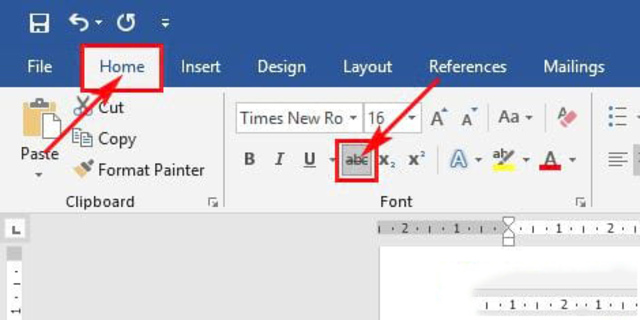
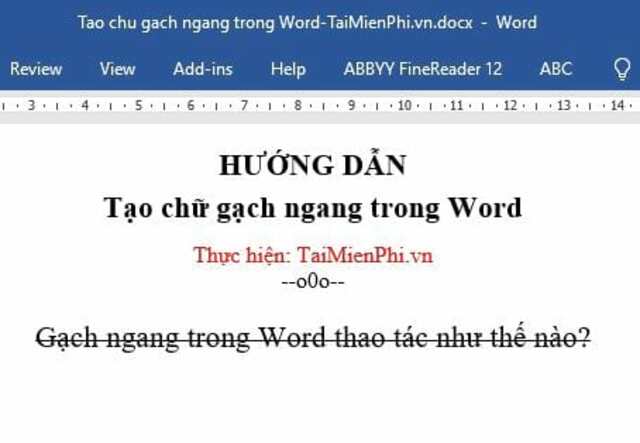
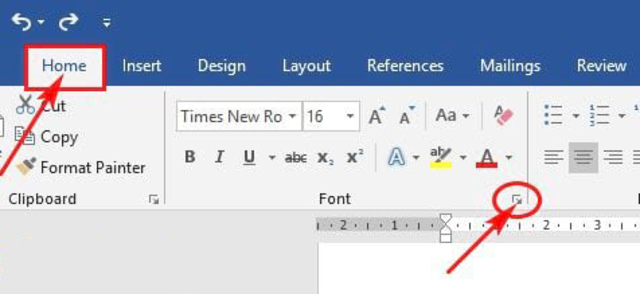
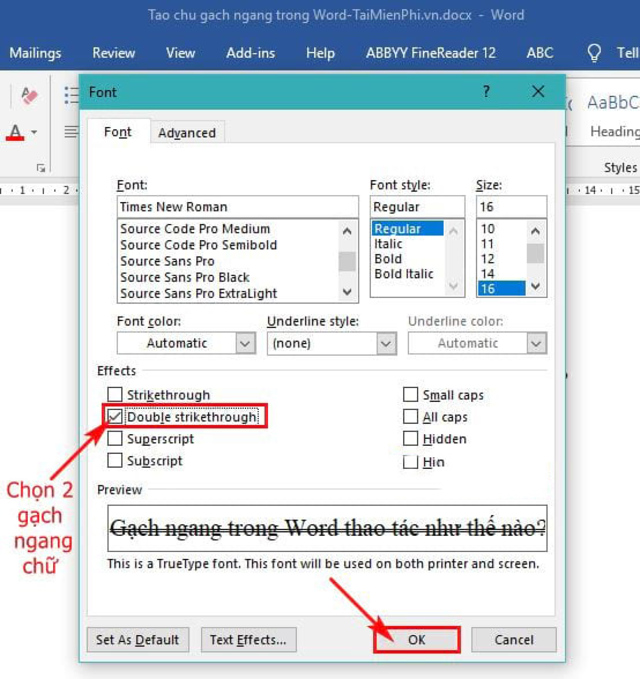
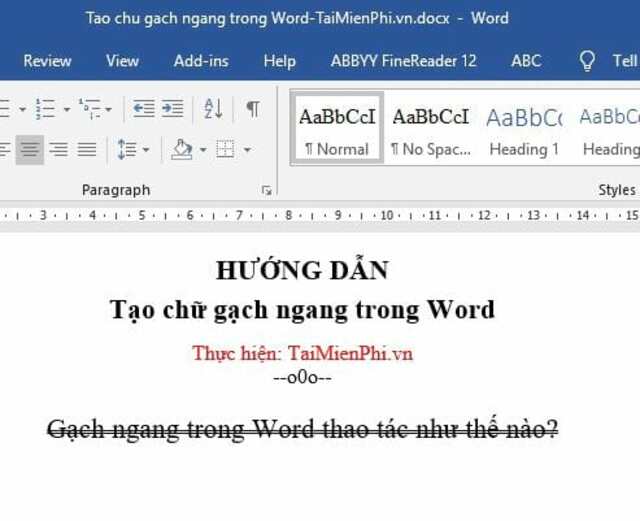
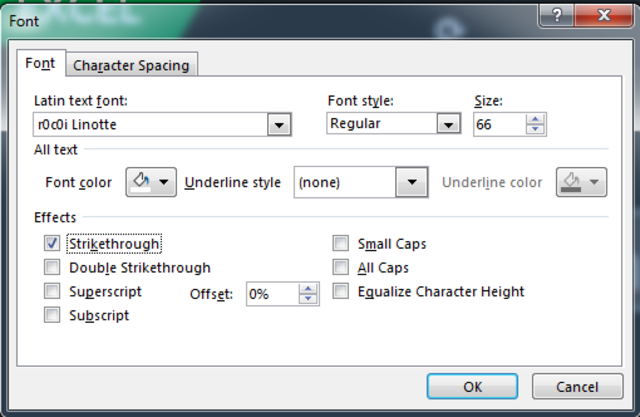
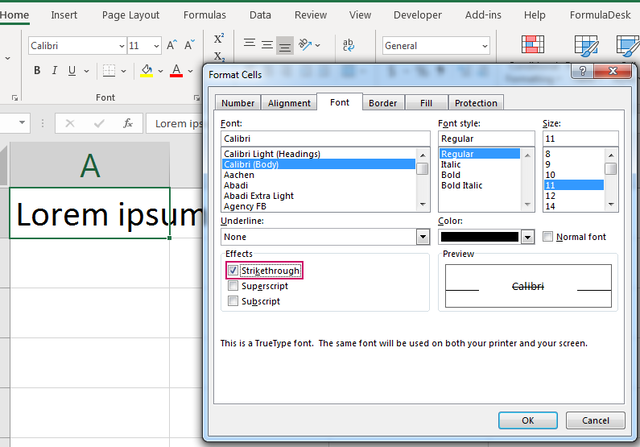








![50+ Đề thi học kì 2 Toán 11 năm 2022 mới nhất [Có đáp án]](https://seolalen.vn/wp-content/uploads/2022/09/de-thi-hoc-ky-2-lop-11-mon-toan-120x86.jpg)



